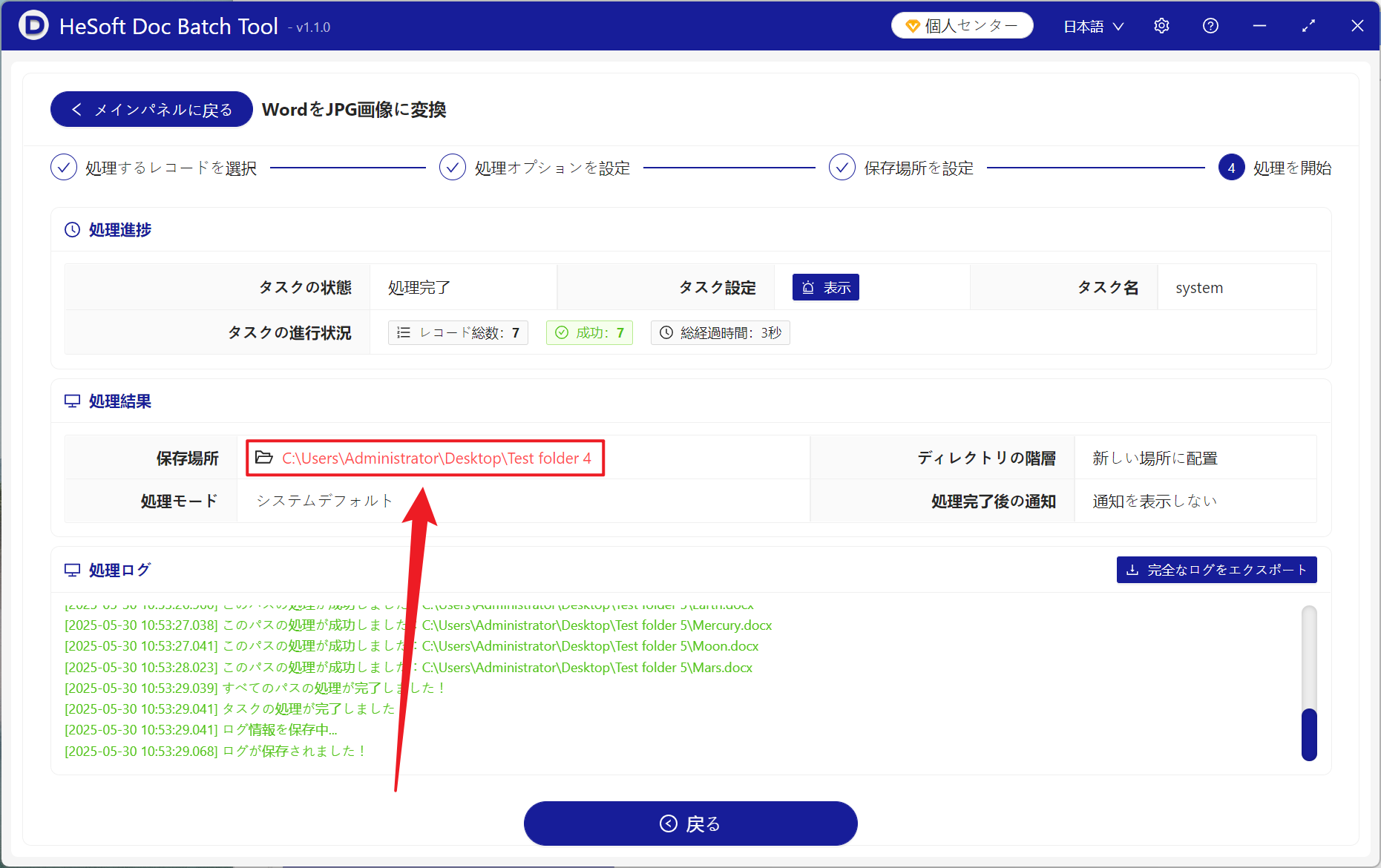仕事や勉強の中でWordをjpg画像に変換することがありますが、一般的には直接エクスポートして保存しますが、画像の品質は私たちの理想的な効果に達していません。ここで一つの方法を共有します変換前にPPIパラメータを調整するだけで、完全な高解像度のjpg画像が得られます。 Piは画像の品質スイッチとして、数値が高いほどはっきりしていると同時に、ファイルの体積も大きくなり、重要なDocx文書を印刷するときに、piを600に調整して画像に変換し印刷された効果は元のファイルと同じです他人に配布してword文書の内容をプレビューし300 PPIを設定すると、ファイルをどのデバイスでもクリアに保つことができ、ファイルの体積が減少すると、ファイルの転送が高速化されますまた、適切なPPIを設定して画像に変換した後、他のファイルやwebサイトに挿入したり、ブラウザで表示したりすると、ドキュメントに挿入される画像の品質を高めることができます同時にファイルの体積も画像を挿入した後に大きすぎることはありません。 では、word文書をjpg画像に変換する前に、どのようにしてカスタムPPIを設定して、高解像度のjpg画像を得るのでしょうか?
1、利用シーン
大量のword文書がある場合、明瞭度を確保するだけでなく、ファイルのサイズを制御して他の人に共有する必要があります。他人に共有した後の画像の品質が著しく向上することを保証する。
2.効果プレビュー
処理前:

処理後:

3.操作手順
【を開くHeSoft Doc Batch Tool】、【Wordツール】-【Wordをjpg画像に変換】を選択します。
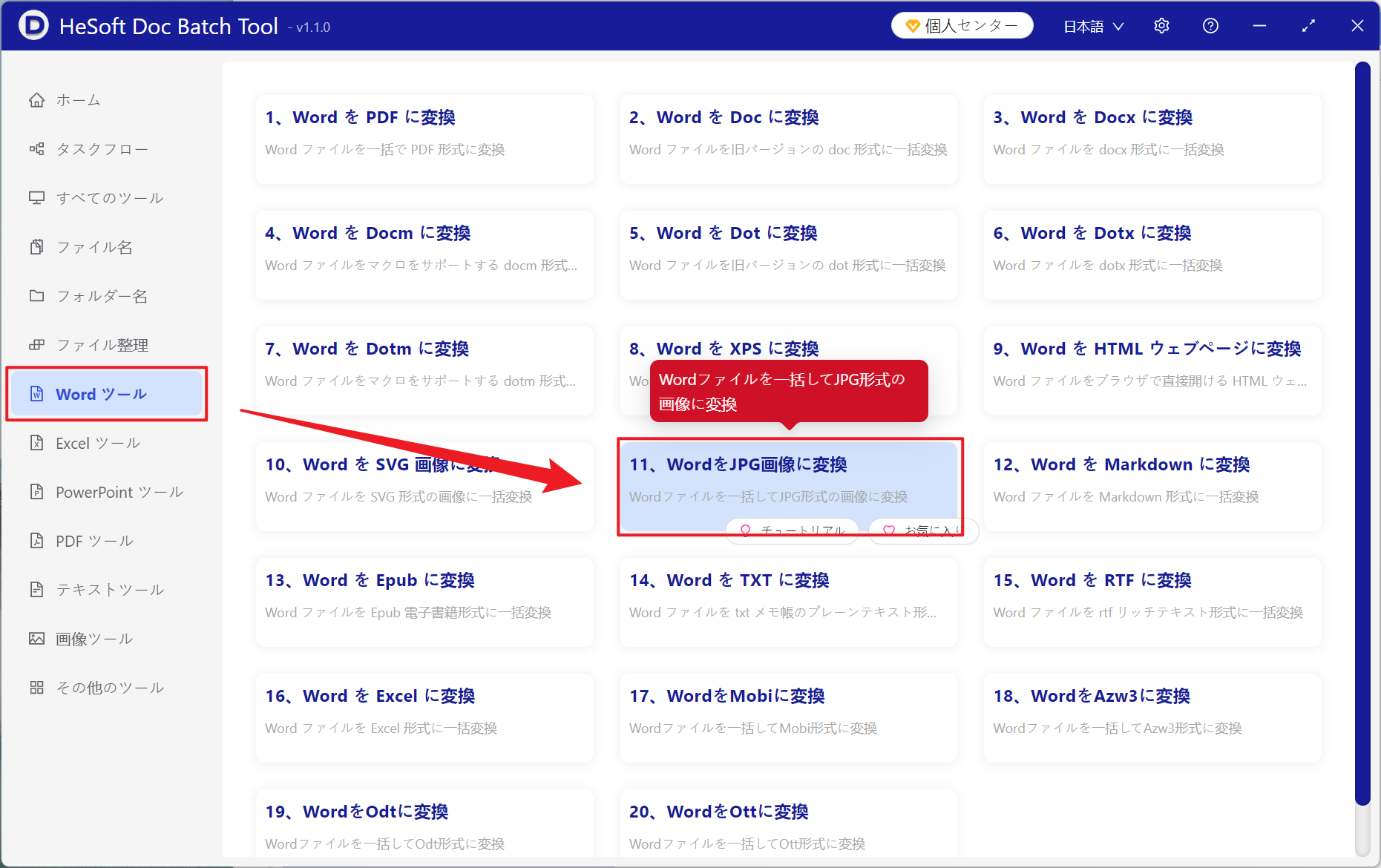
【ファイルの追加】画像に変換して明瞭度を高める必要があるword文書を自主的に選択して追加します。
【フォルダからファイルをインポート】選択したフォルダ内のすべてのword文書をインポートします。
インポートしたファイルを確認できます。
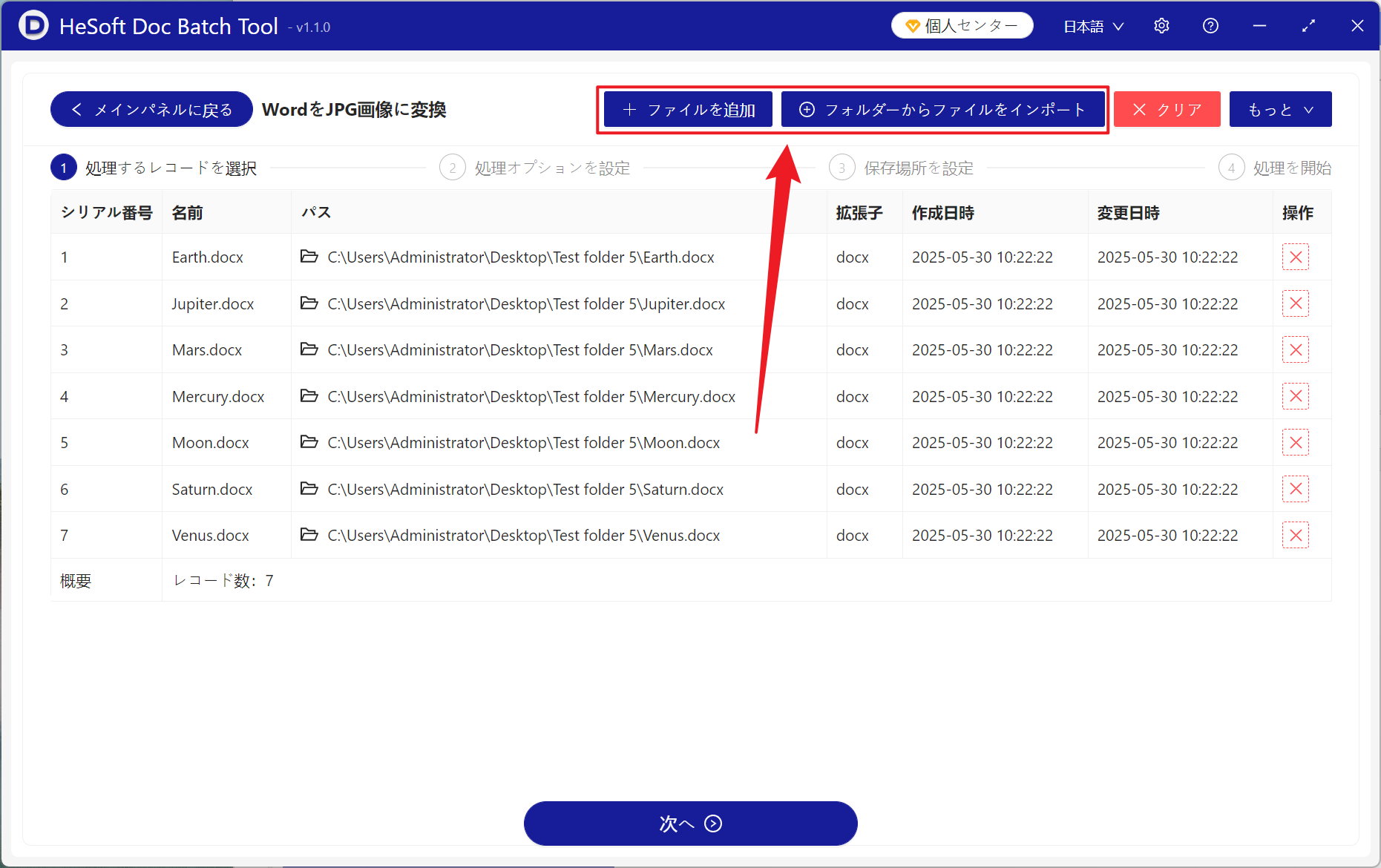
【処理範囲】すべてのページを選択して処理します。
【画素密度 (PPI) 】ここで自主的に選択して入力すると、クリックして説明を見ることができ、数値が低いほど画像がぼやけ、数値が高いほど画像がはっきりする。
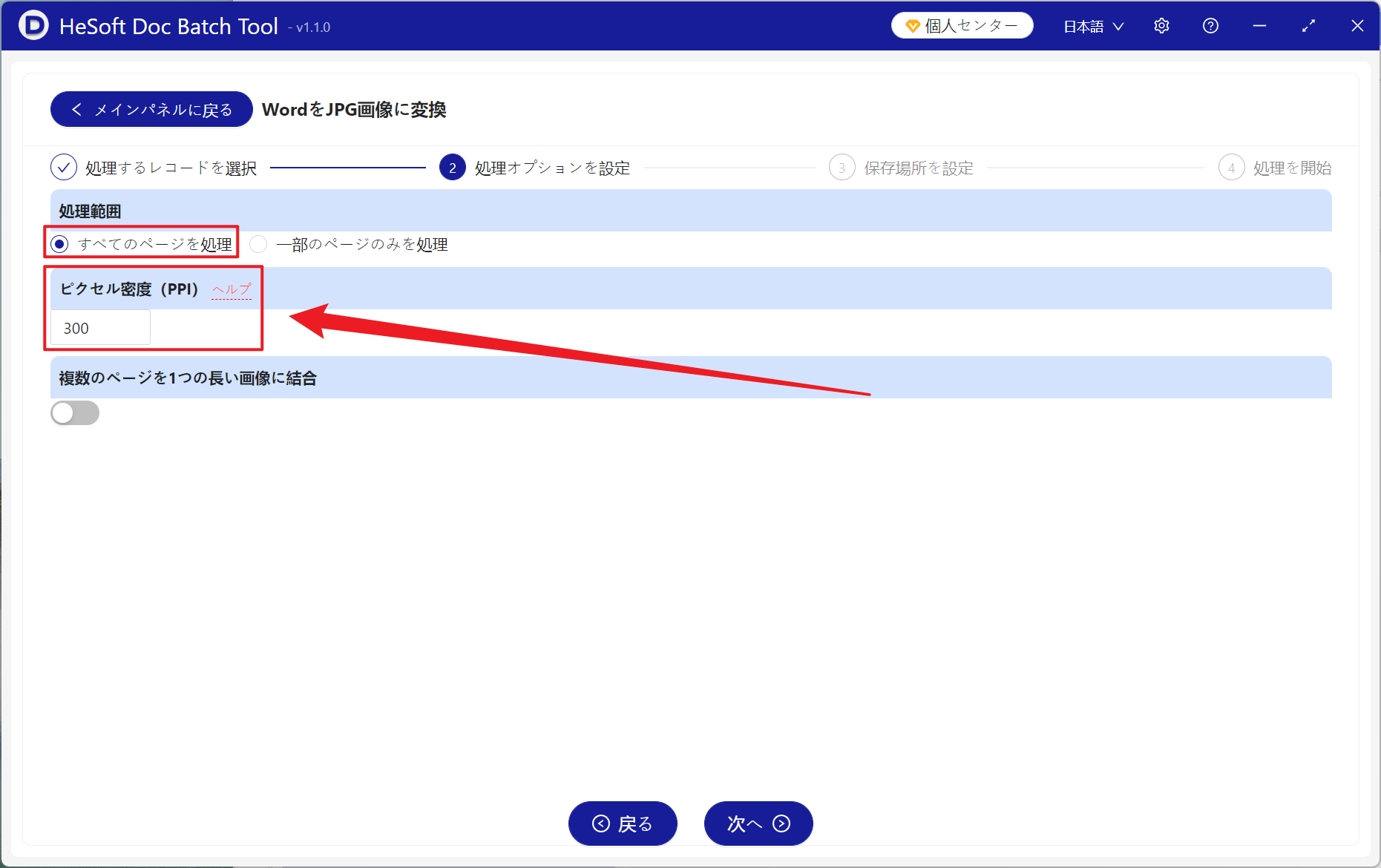
処理が完了したら、保存場所をクリックして変換に成功した画像ファイルを確認します。